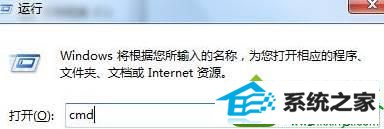今天和大家分享一下win10系统安装Mind Manager软件后鼠标无法使用了问题的解决方法,在使用win10系统的过程中经常不知道如何去解决win10系统安装Mind Manager软件后鼠标无法使用了的问题,有什么好的办法去解决win10系统安装Mind Manager软件后鼠标无法使用了呢?小编教你只需要1、使用键盘按下“win+R”组合键打开运行,直接输入【cmd】,按下回车键打开【命令提示符 】; 2、在命令提示符框中输入:net stop "tablet pc input service" 按下回车键,接着输入:net start "tablet pc input service" 按下回车键即可解决;就可以了;下面就是我给大家分享关于win10系统安装Mind Manager软件后鼠标无法使用了的详细步骤::
具体步骤如下: 方法一: 1、使用键盘按下“win+R”组合键打开运行,直接输入【cmd】,按下回车键打开【命令提示符 】;
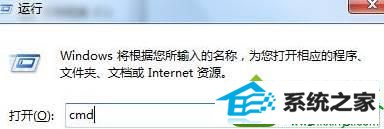
2、在命令提示符框中输入:net stop "tablet pc input service" 按下回车键,接着输入:net start "tablet pc input service" 按下回车键即可解决;

方法二:由于没鼠标操作起来麻烦 1、按下“CTRL+sHiFT+EsC”组合键打开【任务管理器】然后使用键盘的tab键切换到选卡一栏,然后使用方向键移动到“进程”选卡;

2、使用键盘上下键选中:wisptic.exe ,然后点一下【delete】,点击【结束进程】即可。

上述教程内容就是win10安装Mind Manager软件后鼠标无法使用了的解决方法,希望上述两种方法对大家有所帮助。